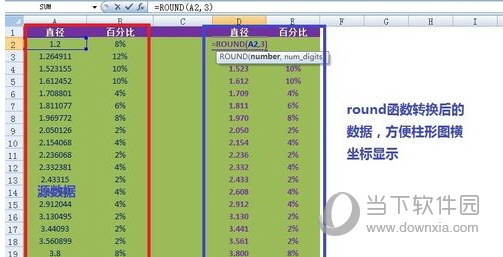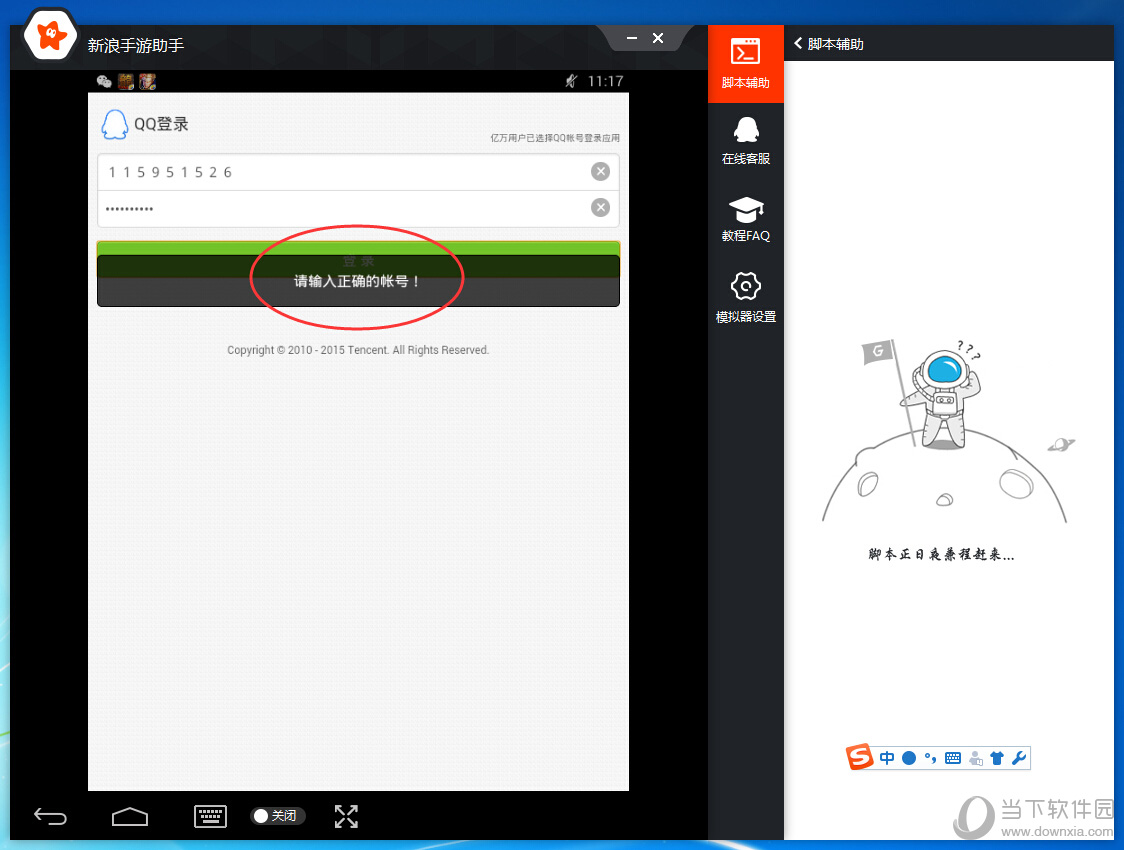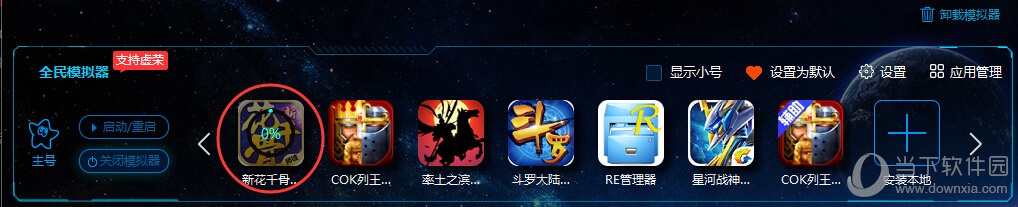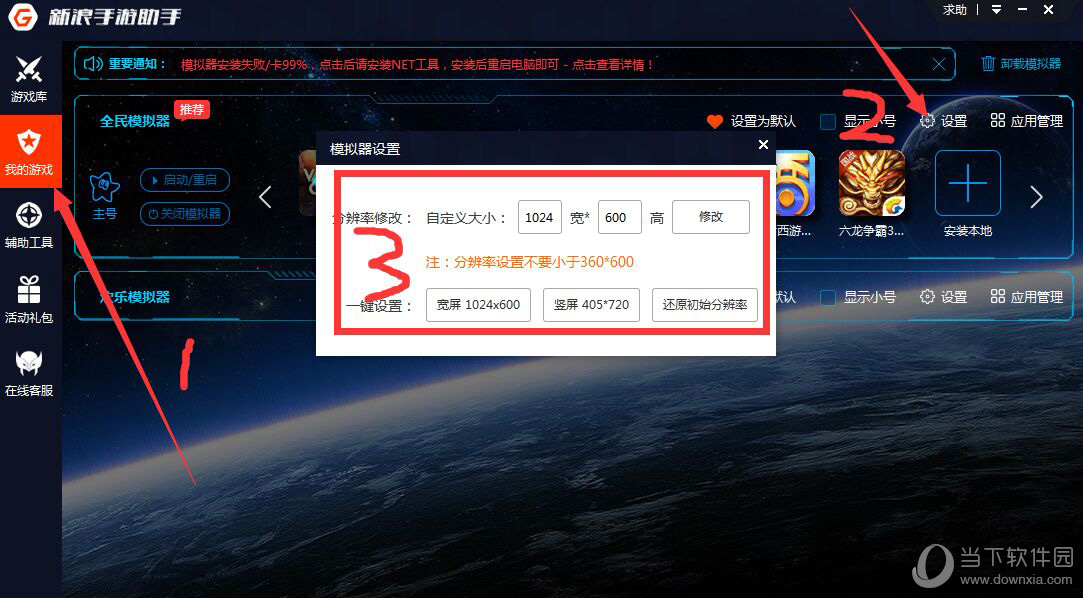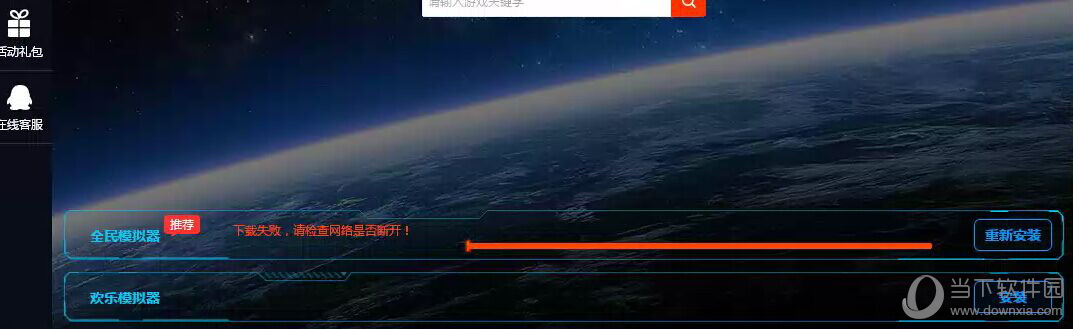Excel是上班族必备的软件。 Excel中的单元格是表格中的最小单位,可以很容易地拆分。单元格是表格中行和列的交集。它是构成表格的最小单位。单个数据的输入和修改都在一个cell中进行。下面小编就来教大家如何在Excel中合并单元格吧!
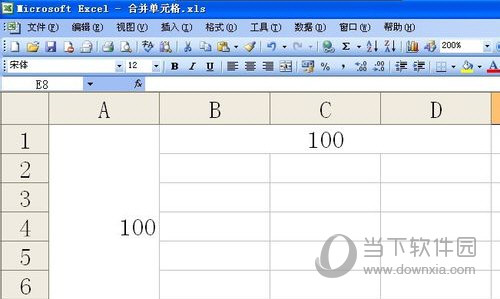 excel合并单元格方法:
excel合并单元格方法:
先选中要合并的区域,注意合并后的单元格只能相连。选择方法如下图所示,可以直接从A1拖放到D1;或者选中A1,然后按住shift键点击D1,选中A1--D1区域。
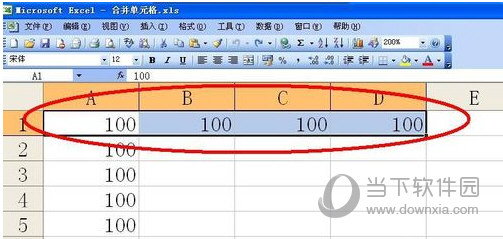
然后在上面的格式栏中找到“Merge and Center”,点击这个按钮。
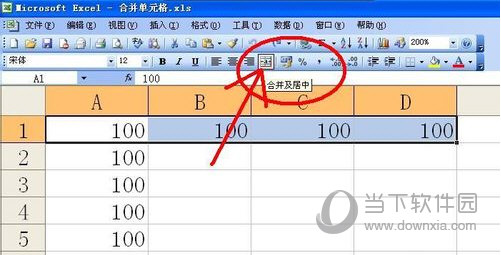
点击“合并居中”后,会出现警告对话框,提示“所选区域包含多个值,合并为一个单元格后,只保留最上角的数据”。单击确定。如果操作中数值不同,建议合并单元格时看清楚,避免数据丢失。
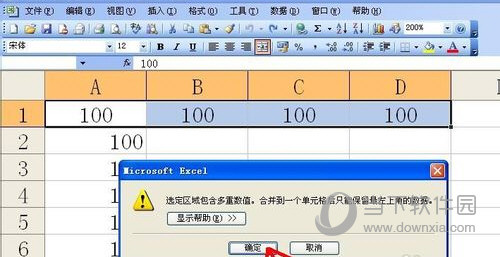
在警告框中单击“确定”后,合并单元格就完成了。
EXCEL合并单元格方法二:
首先选择要合并的单元格区域,这里我们合并A1--A7。合并的方法同方法一,这里不再赘述。
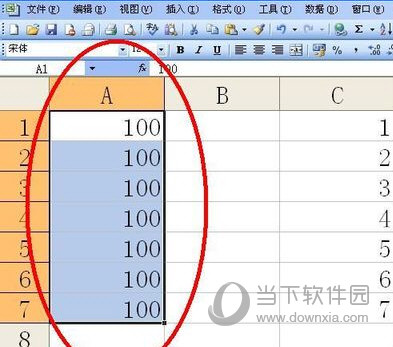
然后在所选区域右击鼠标,打开下拉菜单。单击格式化单元格。

当“设置单元格格式”对话框打开时,选择“对齐一列”。

在对齐列下方的文本控件中找到合并单元格,勾选上一个复选框。
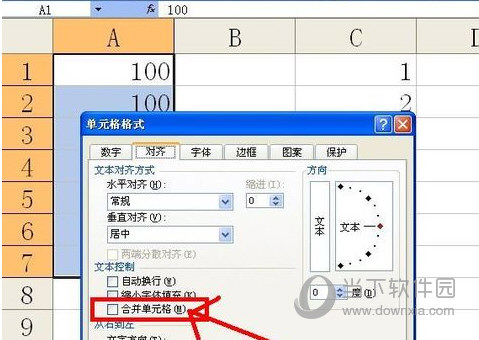
然后点击确定,也会出现警告框,同方法一,这里我们直接选择确定,单元格就合并成功了。